কীভাবে আপনার লক স্ক্রিনটি স্থায়ীভাবে উইন্ডোজ 10 এ অক্ষম করবেন
আপনার লক স্ক্রিনটি স্থায়ীভাবে উইন্ডোজ 10 এ অক্ষম করতে আপনার অনুসরণ করতে হবে এমন পদক্ষেপগুলি এখানে।
1 উইন্ডোজ 10 এ রেজিস্ট্রি এডিটর অনুসন্ধান বাক্সে রিজেডিট টাইপ করে । প্রশাসক হিসাবে রেজিস্ট্রি সম্পাদক চালানোর জন্য যখন ব্যবহারকারী অ্যাকাউন্ট নিয়ন্ত্রণ (ইউএসি) বক্সটি পপ আপ হয় তখন হ্যাঁ ক্লিক করুন ।
2 রেজিস্ট্রি এডিটরটিতে, নিম্নলিখিত পথে যান: HKEY_LOCAL_MACHINESOFTWARE নীতিমাইক্রোসফট উইন্ডোস পার্সোনালাইজেশন
3 ডান ফলকে ডান ক্লিক করে একটি নতুন DWord (32-বিট) মান তৈরি করুন, নতুন নির্বাচন করুন, তারপরে DWORD (32-বিট) মান এবং নামটি DWORD (32) -বিট) মান NoLockScreen ।
4 NoLockScreen ডাবল-ক্লিক করুন এবং হেক্সাডেসিমাল মান 0 থেকে 1 এ পরিবর্তন করুন ।
5 ওকে ক্লিক করুন আপনি শেষ হয়ে গেলে এবং রেজিস্ট্রি সম্পাদকটি বন্ধ করুন।
সমস্ত উইন্ডোজ 10 সংস্করণে প্রযোজ্য
আপনি যখন আপনার উইন্ডোজ 10 পিসি শক্তি সঞ্চয় করেন, লক স্ক্রিনটি লগইন প্রক্রিয়াতে একটি অতিরিক্ত কী চাপড়ায়। লক স্ক্রিনটি এমন পর্দা যা আপনি দেখেন যখন আপনি আপনার উইন্ডোজ 10 পিসি লক বা পুনঃসূচনা করেন বা আপনার পিসি এটি ব্যবহার বন্ধ করার পরে স্বয়ংক্রিয়ভাবে লক হয়ে যায়। সাইন ইন স্ক্রিনটি দেখতে এবং উইন্ডোজ 10 এ লগইন করতে আপনাকে লক স্ক্রিনটি খারিজ করতে হবে ব্যবহারকারীরা লক স্ক্রিনটি টাচ, কীবোর্ড ব্যবহার করে বা মাউসের সাহায্যে এটিকে টেনে আনতে পারেন। এই নির্দেশাবলী আপনাকে উইন্ডোজ 10 এ লক স্ক্রিনটি সক্ষম বা অক্ষম করার পদ্ধতি প্রদর্শন করবে show
শুরু করার জন্য, আপনাকে উইন্ডোজ 10 এ আপনার লক স্ক্রিনে প্রয়োজনীয় পরিবর্তন করতে সক্ষম হতে প্রশাসক হিসাবে সাইন ইন করতে হবে দয়া করে নোট করুন: যদি সুরক্ষিত সাইন-ইন আপনার ডিভাইসে সক্ষম হয় এবং আপনাকে সিটিআরএল টিপতে হয় সাইন ইন করার আগে লক স্ক্রিনে একসাথে ALT + মুছুন কীগুলি, আপনি এই ধরণের কোনও পদক্ষেপটি সম্পূর্ণ করতে সক্ষম হবেন না এবং আপনার ডিভাইসের লক স্ক্রিনটি অক্ষম করা যাবে না। একবার আপনি নিম্নলিখিত পদক্ষেপগুলি সম্পন্ন করার পরে, উইন্ডোজ 10 সর্বদা লক স্ক্রিনটি স্থায়ীভাবে এড়িয়ে চলে straight
1 উইন্ডোজ 10 এ রেজিস্ট্রি এডিটর অনুসন্ধান বাক্সে রিজেডিট টাইপ করে । প্রশাসক হিসাবে রেজিস্ট্রি সম্পাদক চালানোর জন্য যখন ব্যবহারকারী অ্যাকাউন্ট নিয়ন্ত্রণ (ইউএসি) বক্সটি পপ আপ হয় তখন হ্যাঁ ক্লিক করুন । 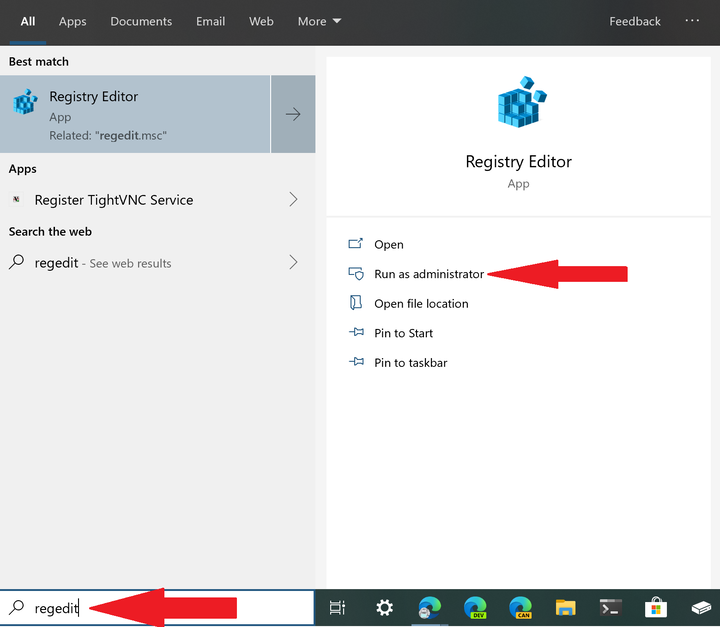 2 রেজিস্ট্রি এডিটরটিতে, নিম্নলিখিত পথে যান: HKEY_LOCAL_MACHINESOFTWARE নীতিমাইক্রোসফট উইন্ডোস পার্সোনালাইজেশন
2 রেজিস্ট্রি এডিটরটিতে, নিম্নলিখিত পথে যান: HKEY_LOCAL_MACHINESOFTWARE নীতিমাইক্রোসফট উইন্ডোস পার্সোনালাইজেশন
3 ডান ফলকে ডান ক্লিক করে একটি নতুন DWord (32-বিট) মান তৈরি করুন, নতুন নির্বাচন করুন, তারপরে DWORD (32-বিট) মান এবং নামটি DWORD (32) -বিট) মান NoLockScreen । 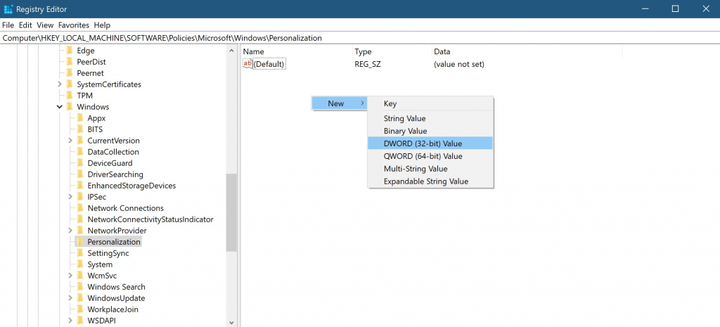
4 NoLockScreen ডাবল-ক্লিক করুন এবং হেক্সাডেসিমাল মান 0 থেকে 1 এ পরিবর্তন করুন । 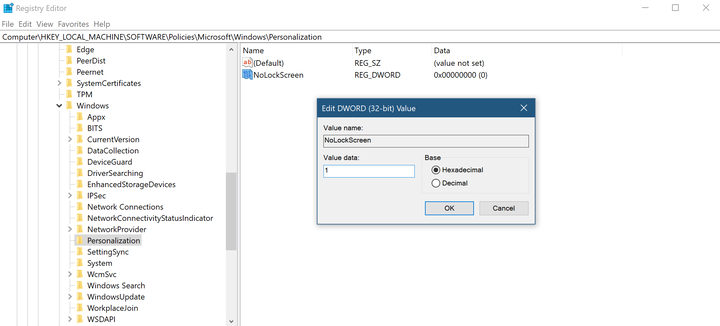
5 ওকে ক্লিক করুন আপনি শেষ হয়ে গেলে এবং রেজিস্ট্রি সম্পাদকটি বন্ধ করুন।
আপনি যদি চান তবে আপনি নিজের কম্পিউটারটি পুনরায় চালু করতে পারেন, তবে লক স্ক্রিনটি ইতিমধ্যে আপনার তৈরি করা রেজিস্ট্রি সম্পাদনার মাধ্যমে অক্ষম করা হবে। লক স্ক্রিন স্থায়ীভাবে অক্ষম আছে কিনা তা যাচাই করতে আপনার পিসি লক করার জন্য সিটিআরএলএলটি + ডিলেট একসাথে চেপে চেষ্টা করুন ।
এখন থেকে আপনার উইন্ডোজ 10 পিসি লক স্ক্রিনটি পুরোপুরি বাইপাস করবে এবং সরাসরি লগইন প্রম্পটে যাবে। সেখান থেকে আপনি নিজের পাসওয়ার্ড, পিন, চিত্রের পাসওয়ার্ড প্রবেশ করতে পারেন বা আপনার উইন্ডোজ 10 ডিভাইসে লগইন করতে উইন্ডোজ হ্যালো ব্যবহার করতে পারেন। ভবিষ্যতে, আপনি যদি আপনার উইন্ডোজ 10 পিসি লক স্ক্রিনটি পুনরায় সক্ষম করতে চান তবে হয় নিবন্ধকরণ সম্পাদক থেকে NoLockScreen DWORD মান মুছুন বা NoLockScreen DWORD মান 0 তে সেট করুন ।
